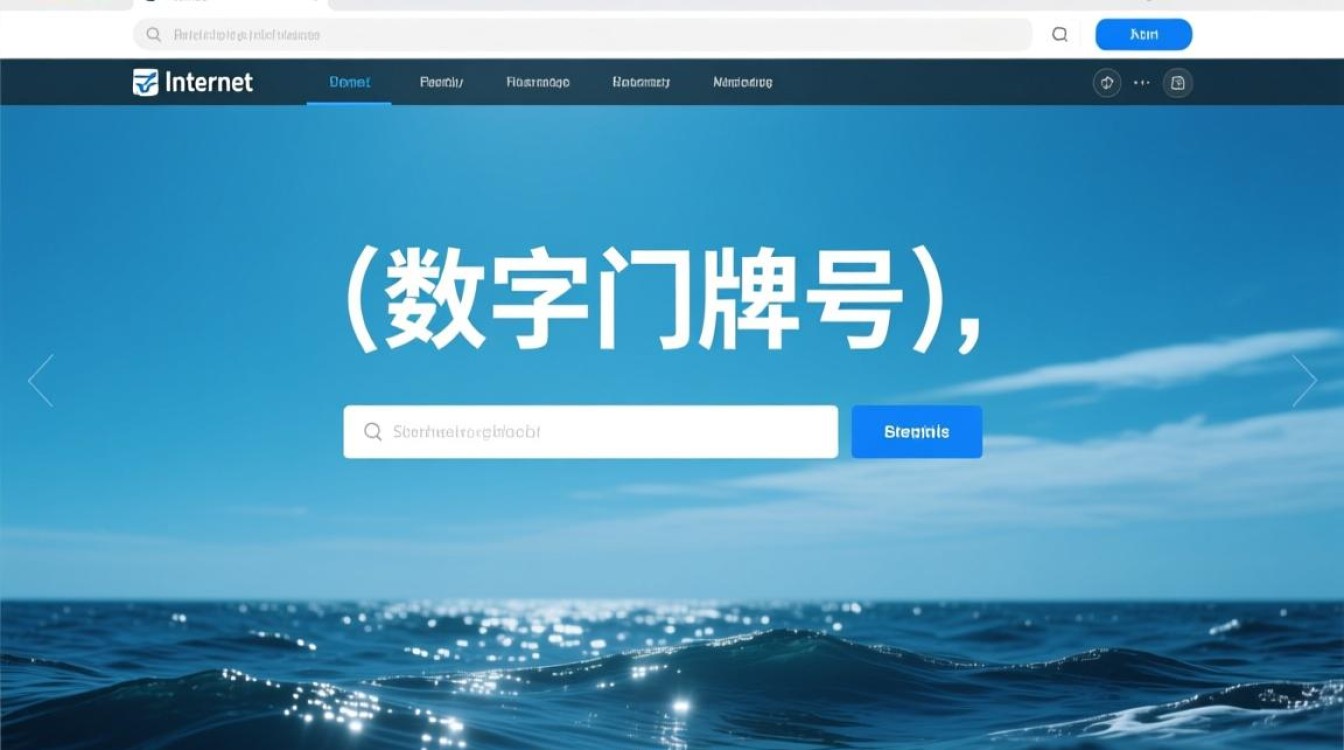虚拟机装linux:从零开始的完整指南
虚拟机技术为用户提供了一个安全、隔离的测试环境,而Linux作为开源操作系统的代表,因其稳定性和灵活性受到广泛青睐,本文将详细介绍如何在虚拟机中安装Linux系统,涵盖准备工作、安装步骤、配置优化及常见问题解决,帮助读者顺利完成部署。

准备工作:虚拟机与Linux发行版的选择
在开始安装前,需明确两个核心要素:虚拟机软件和Linux发行版,常见的虚拟机软件包括VMware Workstation、VirtualBox和Hyper-V,其中VirtualBox作为免费开源工具,适合个人用户;VMware Workstation则提供更高级的功能,适合专业开发者,Linux发行版方面,Ubuntu、CentOS和Fedora是主流选择,其中Ubuntu对新手友好,CentOS适合服务器环境,读者可根据需求自行选择。
硬件资源是另一项关键准备,建议至少分配2GB内存(推荐4GB以上)、20GB磁盘空间(动态扩容可节省初始空间),并确保CPU支持虚拟化技术(需在BIOS中启用),提前下载好Linux发行版的ISO镜像文件,并保持网络连接稳定,以便后续系统更新。
创建虚拟机:基础配置与磁盘管理
打开虚拟机软件后,点击“新建虚拟机”,选择“典型安装”模式(适合新手)或“自定义安装”(高级用户),在硬件配置阶段,需注意以下几点:
- 内存分配:避免超过物理内存的50%,以免影响主机性能。
- 处理器设置:建议分配2个以上CPU核心,提升系统响应速度。
- 磁盘类型:选择“SCSI”(VMware)或“SATA”(VirtualBox),兼容性更佳。
- 磁盘大小:勾选“立即分配所有磁盘空间”可减少碎片,或选择“动态分配”节省空间。
完成配置后,加载之前下载的ISO镜像文件,并选择“从光盘启动虚拟机”,虚拟机会进入Linux安装程序的初始化界面,用户需选择语言、键盘布局等基础选项。

安装Linux:分区与用户设置
进入安装界面后,最关键的步骤是磁盘分区,对于新手,推荐选择“自动分区”(LVM格式),系统会自动管理磁盘空间;高级用户可手动分区,建议划分/boot(500MB)、/(根分区,10-15GB)、swap(交换分区,与内存大小一致)和/home(剩余空间),以兼顾性能和数据安全。
网络配置通常选择“DHCP自动获取”,若需固定IP,可在安装后通过终端修改,时区设置需与本地一致,避免时间同步问题,创建用户时,务必设置强密码,并勾选“自动登录”(仅限测试环境),安装过程大约需15-30分钟,完成后重启虚拟机,移除ISO镜像即可进入系统。
系统优化:驱动安装与性能调优
首次启动Linux后,需安装虚拟机增强工具(如VMware Tools或VirtualBox Guest Additions),以实现分辨率自适应、文件共享和鼠标无缝切换,在Ubuntu中,可通过命令sudo apt install open-vm-tools(VMware)或sudo apt install virtualbox-guest-utils(VirtualBox)快速安装。
性能优化方面,建议关闭不必要的开机自启服务(通过systemctl命令管理),并定期清理缓存(如sudo apt autoremove),对于开发环境,可安装Docker、Git等常用工具,提升工作效率。

常见问题与解决方案
- 黑屏或无法启动:检查BIOS虚拟化是否开启,或在虚拟机设置中关闭“安全启动”。
- 网络连接失败:确保虚拟机网络模式为“NAT”或“桥接”,并重启网络服务(
sudo systemctl restart networking)。 - 磁盘空间不足:通过
gparted工具扩容分区,或使用lvextend命令调整LVM逻辑卷大小。
通过虚拟机安装Linux,既无需担心破坏现有系统,又能灵活探索Linux生态,本文从环境搭建到系统优化提供了完整流程,读者可根据实际需求调整细节,随着对Linux的逐步熟悉,还可尝试容器化部署、服务器配置等进阶操作,充分体验开源系统的强大功能。